1.Подготовка
2. Запуск сервера
3. Дополнительные материалы

-
1.1 Что нужно для начала
Сразу хочу предупредить о разницы в словах хостинг и игровой сервер. Хостинг — это место, где будут храниться все данные вашего игрового сервера (для лучшего понимания представьте что это диск, который хранит данные), а игровой сервер (сервер Майнкрафт или просто сервер) — это ядро сервера, плагины, файлы сервера и т.п. С этим разобрались, давайте теперь расскажу что означает поставить сервер на хостинг. Если говорить по простому, поставить сервер на хостинг означает что на ваш Майнкрафт сервер смогут зайти с любой точки мира, в любое время, то есть ваш сервер будет работать независимо от того включен ваш компьютер или нет и т.п. Чтоб всё выше перечисленное работало, вам понадобиться сам хостинг.
Начнём с выбора подходящего вам хостинга. Выбрать хостинг поможет эта статья, в ней всё подробно расписано. После того, как вы выбрали хостинг можно приступать к установке своего сервера на хостинг. Под фразой «установка своего сервера» я имею ввиду что вы выберете ядро сервера (версию игрового сервера), установите базовые плагины и настроите сервер. Сразу хочу предупредить, крайне не советую покупать хостинг если вы еще никогда не настраивали сервер и в этой теме совсем не разбираетесь. Чтоб такого не было советую научиться на локальном сервере (сервер, который будет находиться у вас на компьютере). Как создать локальный сервер, а также как с ним работать можно почитать тут. Я конечно не отрицаю что можно учиться на ходу, но вам будет намного сложней да и это дурная трата денег на оплату хостинга. Теперь когда вы уже знаете базовую информацию, можно перейти к самой процедуре покупки хостинга.
-
1.2 Покупка хостинга
Описать точную последовательность действий я не смогу, так как у каждого хостинга интерфейс будет отличатся. Но могу рассказать о примерном порядке действий, которые будут похожи на разных хостинга. Порядок действий будет примерно такой: выбираете на вашем хостинге тарифный план, заполняем все поля, оплачиваем. После успешной оплаты, вам на почту приходит письмо со всеми доступами (FTP, mySQL, личный кабинет и т.п). Еще раз напоминаю, что у вам может быть по другому, так происходит на хостинге, который я использую уже довольно долгое время — BisectHosting, кто заинтересовался, подробней о этом хостинге можете узнать тут (скоро).
-
2.1 Первые шаги
Теперь когда у Вас уже есть все доступы, для начала войдём в нашу панель управления (все действия будут описываться на хостинге BisectHosting). В панели находим JAR Selection Menu и там выбираемым нужное вам ядро (Spigot, Bukkit, BungeeCord…). После выбора сохраняем изменения и перегружаем сервер. Вот и всё вы изменили ядро сервера. Теперь давайте проверим можем ли мы зайти на наш сервер, для этого заходим в лаунчер Майнкрафт, выбираем версию Майнкрафта, затем на нашей панели находим IP и копируем, в лаунчере добавляем сервер и вставляем ip, если всё хорошо, вы увидите сервер в самом низу списка серверов и спокойно сможете на него зайти.
Если у вас проблемы со входом или сервер не запускается зайдите в консоль сервера, которая находиться в личном кабинете и посмотрите что не так. Если и это не помогло, напишите в support, там вам обязательно ответят. Но не переживайте, при запуске должно быть всё хорошо.
Ну что ж, теперь у нас есть рабочий сервер Майнкрафт, который будет работать 24/7 и на нём смогут играть игроки. Но не спишите с игроками, так как вам еще многое стоит настроить.
-
2.2 Базовая настройка и установка плагинов
Для дальнейшей настройки и удобного доступа к файлам сервера вам понадобиться скачать FTP клиент. После установки, запускаем его и проделываем такие действия Файл —> Менеджер Сайтов —> Новый Сайт
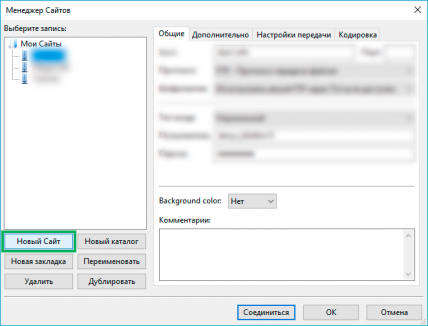
Затем называем новый сайт (у нас это сервер) как вам угодно, к примеру я назвал «Hello World».
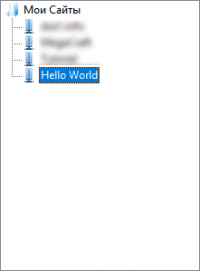
Теперь заходим в окно настроек нашего «Hello World». По умолчанию оно будет выглядеть так:
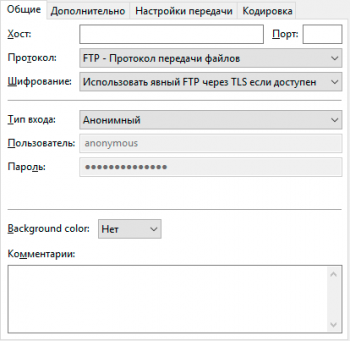
Чтоб заполнить все поля, снова воспользуемся нашими доступами. Обратите внимание на то, что вы должны поменять тип входа на нормальный! Вот пример заполнения всех полей (все данные не настоящие).
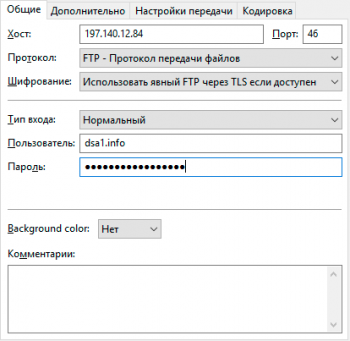
Теперь проверяем правильно ли мы заполнили все поля, затем наживаем на кнопку «Соединиться» и ждём.

Если вы ввели все данные правильно, в FTP клиенте справа у вас должны появиться файлы.
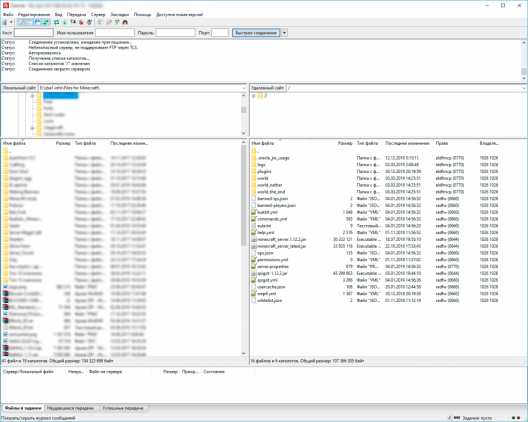
Вот мы и закончили этап подключения с помощью FTP к нашему серверу, теперь у нас есть доступ ко всем файлам сервера, можем переходить к установке плагинов на сервер. В установке плагинов нет ничего сложного, делаем всё тоже что и на локальном сервере: качаем плагин под подходящую версию сервера, заходим в папку plugins, перетягиваем .java файл с левой части FTP клиента в правую и ждем окончания загрузки. После того, как выпадает окно о завершении загрузки, перегружаем сервер. Так как вы уже умеете манипулировать файлами сервера, хочу напомнить что логика тут та же что и на локальном сервере, к примеру при удалении файла из сервера или т.п нужно обязательно остановить сервер, иначе вы можете просто крашнуть свой сервер. После удачной установки .java файлов и перезагрузки сервера, в папке plugins должны добавиться папки с названием установленных плагинов. Вот пример —
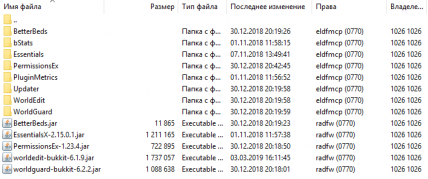
Теперь приступим к созданию mySQL базы данных. Она понадобится нам для некоторых плагинов, которые буду хранить свои данные именно в этой базе. Ищем раздел «MySQL Database» и переходим в него.
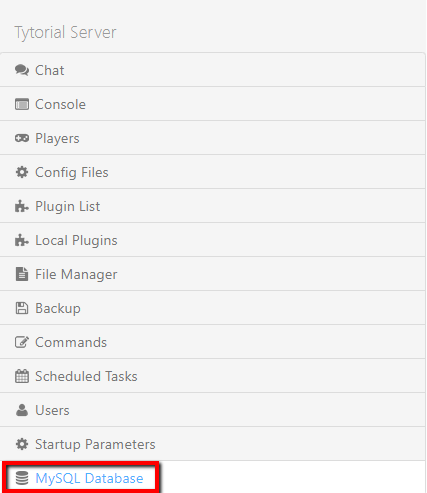
Затем нажимаем на кнопку «Create Database«.
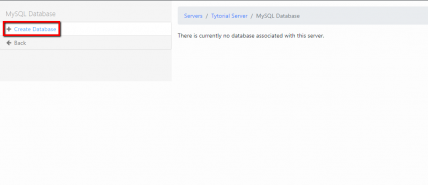
Если вы сделали всё правильно, у вас должны появится данные для доступа к базе данных.
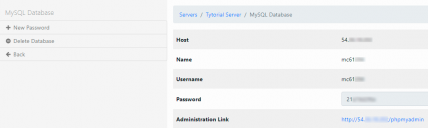
Теперь ищем ссылку в самом низу и переходим по ней. Должно появится вот такое окно —
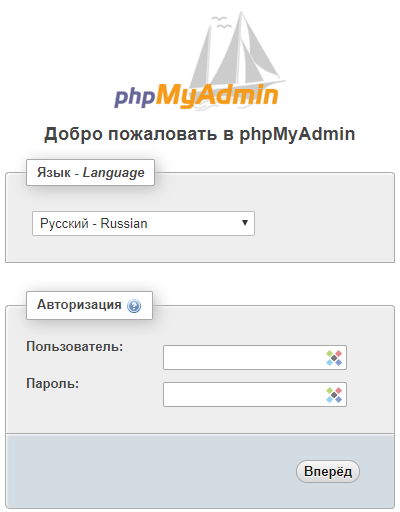
В данном окне вводите данные для доступа. Если вы правильно введете эти данные, вас должно пустить в панель управления. Там вы сможете создавать базы данных, которые в дальнейшем смогут использовать разные плагины для хранения и синхронизации данных.
-
2.3 Проверка сервера и окончательная настройка
Ну что ж вы уже научились работать с файлами сервера и устанавливать плагины, теперь расскажу о базовых настройках чтоб вашему серверу ничего не сделали пока вы его настраиваете, а также расскажу о основных настройках сервера для стабильной работы. Ну для начала следует включить whitelist*, так как нежелательные гости во время настройки сервера нам не нужны. Как включить whitelist на сервере Майнкрафт вы можете найти на просторах сети или спросить у меня в группе ВК.
*whitelist — это функция, включив которую на сервер сможет зайти только тот игрок, который вручную был добавлен в список. Чужие игроки не смогут заходить на сервер.
Также обязательно нужно пересмотреть настройки ядра сервера, для этого вы должны найти файл spigot.yml и server.properties (ну это если у вас сервер на Spigot), также не помешает заглянуть в файл bukkit.yml (для редактирования этих файлов вам понадобиться Notepad++). Как настраивать эти файлы можно найти в интернет. На своем личном опыте хочу предупредить, что по умолчанию спавн мобов и мирных животных на сервере стоит слишком высокий, это будет нагружать сервер, так что рекомендую его уменьшить.
Теперь насчет нашего пункта — проверки сервера. Под фразой «проверка сервера» я имею ввиду проверить могут ли игроки зайти на ваш сервер, не будет ли у них никаких ошибок, сможет ли на сервере играть другой игрок. Тут вам очень поможет друг, есть конечно другие способы, но самый простой — это попросить друга. Если что-то будет не так нужно будет пересмотреть настройки файлов перечисленных выше. Самая распространенная ошибка, это когда в server.properties стоит «online-mode=true» — это означает что на ваш сервер можно будет зайти только с лицензии Майнкрафт, если у вашего друга ее не будет, он не сможет зайти на сервер. Чтоб это исправить просто меняете «online-mode=true» на «online-mode=false«.
-
3.1 Полезные статьи на тему сервера Майнкрафт
Раздел, который будет полезен для тех, кто создает или настраивает сервер Майнкрафт — тык
Качественный Майнкрафт хостинг — тык
(скидка 25% на первый месяц при вводе промо кода mr_dsa1)
-
3.2 Софт для настройки сервера
FileZila (FTP клиент) — тык
Notepad++ (блокнот для редактирования .yml файлов на сервере) — тык
Ну вот и закончилась наша статья. Если у вас будут какие либо вопросы, можете задать их в нашей группе ВК. Также если вы бы хотели научиться профессионально настраивать сервер, работать с базами данных и т.п, можете подать заявку с помощью этой формы. Ну а на этом всё, всем спасибо за внимание, надеюсь у вас получиться создать свой неповторимый сервер Майнкрафт.

Также можете посмотреть мое видео:
